Come installare i driver mancanti su Windows 11
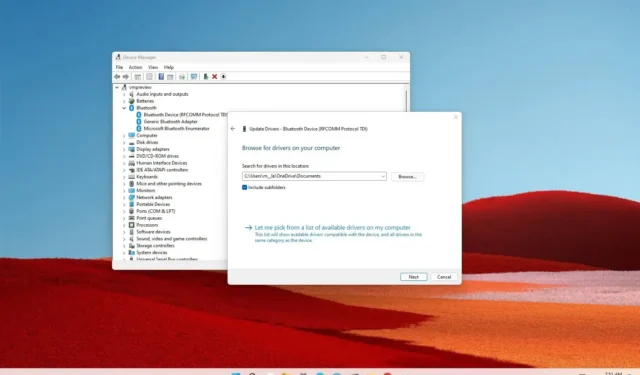
Su Windows 11 , anche se il sistema è in grado di rilevare e installare automaticamente la maggior parte dei driver, a volte potrebbe essere necessario completare questo processo manualmente per i driver mancanti.
Se di recente hai collegato un dispositivo (come una stampante, una fotocamera, una scheda di rete, ecc.) e Windows 11 non lo riconosce, hai almeno due modi per installare il driver mancante tramite Windows Update o Gestione dispositivi.
Questa guida ti insegnerà come scaricare e installare i driver mancanti su Windows 11.
Installa i driver mancanti su Windows 11 da Windows Update
Per installare i driver mancanti su Windows 11, utilizzare questi passaggi:
-
Apri Impostazioni su Windows 11.
-
Fare clic su Windows Update .
-
Fare clic sulla scheda Opzioni avanzate .
-
Nella sezione “Aggiornamenti facoltativi”, fai clic sull’impostazione Aggiornamenti facoltativi .
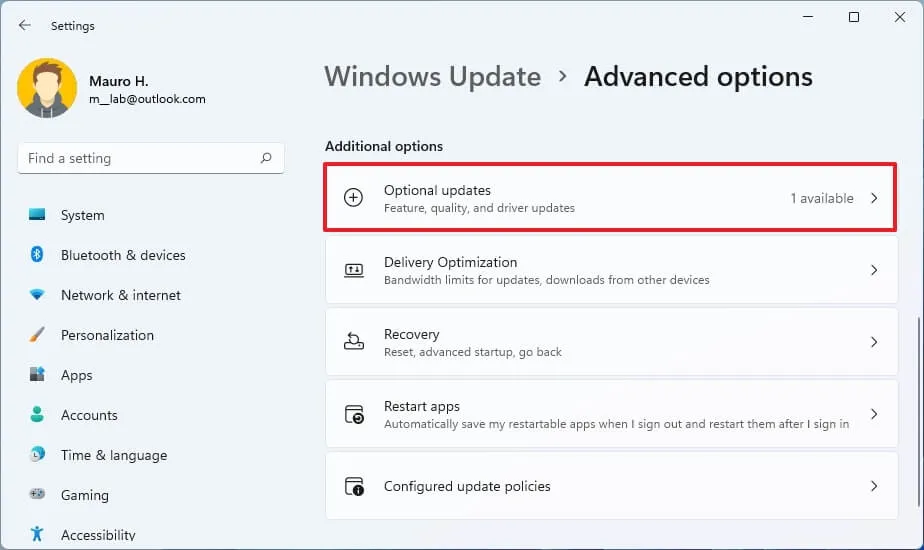
-
Fare clic sull’impostazione Aggiornamenti driver .
-
Seleziona il driver del dispositivo che manca al tuo dispositivo.
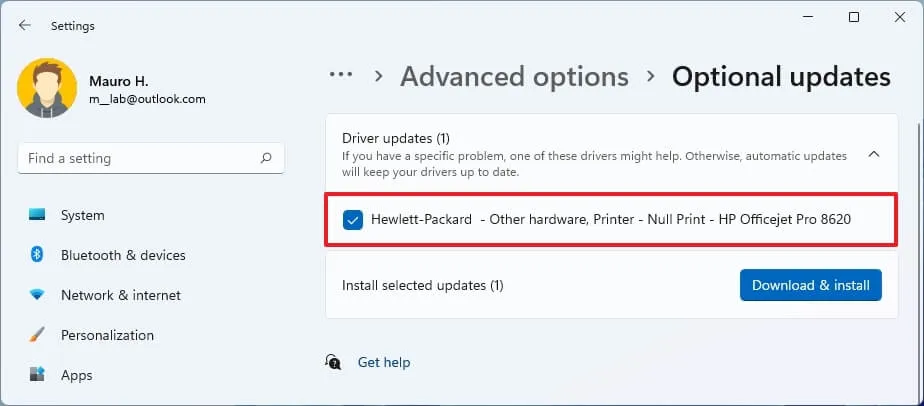
-
Fare clic sul pulsante “Scarica e installa” .
Una volta completati i passaggi, il driver mancante verrà installato su Windows 11.
Installa i driver mancanti su Windows 11 da Gestione dispositivi
Su Windows 11, puoi utilizzare Gestione dispositivi per installare i driver. Tuttavia, prima di procedere, è necessario scaricare il pacchetto dal sito Web di supporto del produttore sul computer o su un’unità flash USB.
Se il driver viene fornito con un’estensione “.zip” o “.cab”, è necessario estrarre i file prima di utilizzare le istruzioni.
Per installare un driver mancante, tieni pronto il pacchetto o collega l’unità USB con i file e segui questi passaggi:
-
Apri Inizio .
-
Cerca Gestione dispositivi e fai clic sul risultato in alto per aprire l’app.
-
Fare clic con il pulsante destro del mouse sul dispositivo in cui manca il driver e selezionare l’ opzione Aggiorna driver .
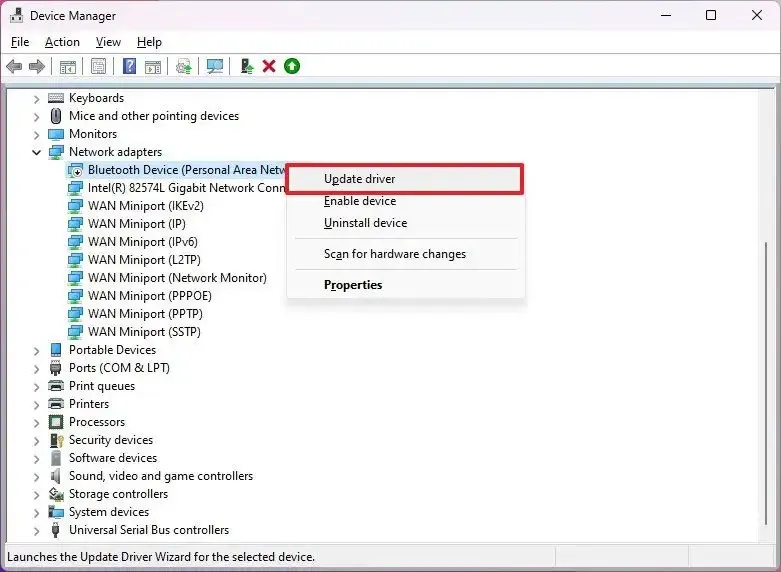
Nota rapida: il dispositivo in questione potrebbe apparire con un segno giallo ed essere etichettato come sconosciuto. -
Fai clic sull’opzione “Cerca i driver nel mio computer” .
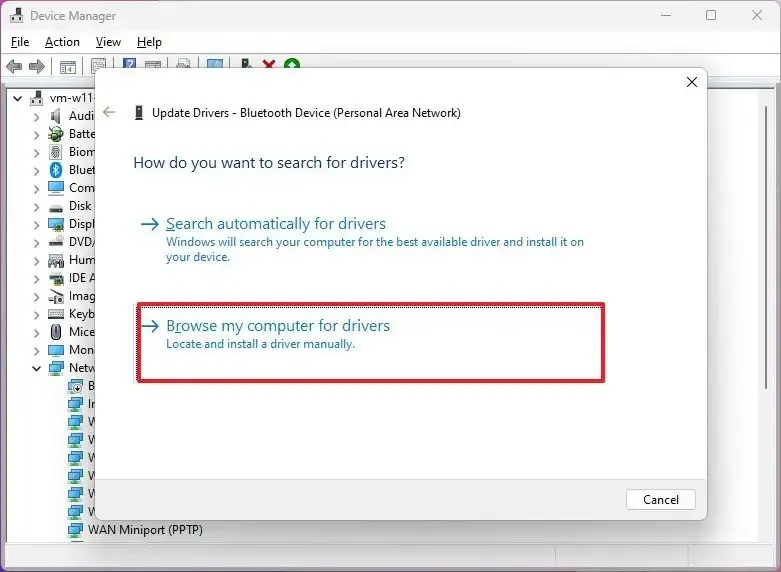
-
Fare clic sul pulsante Sfoglia e selezionare la cartella contenente i file per il driver mancante.
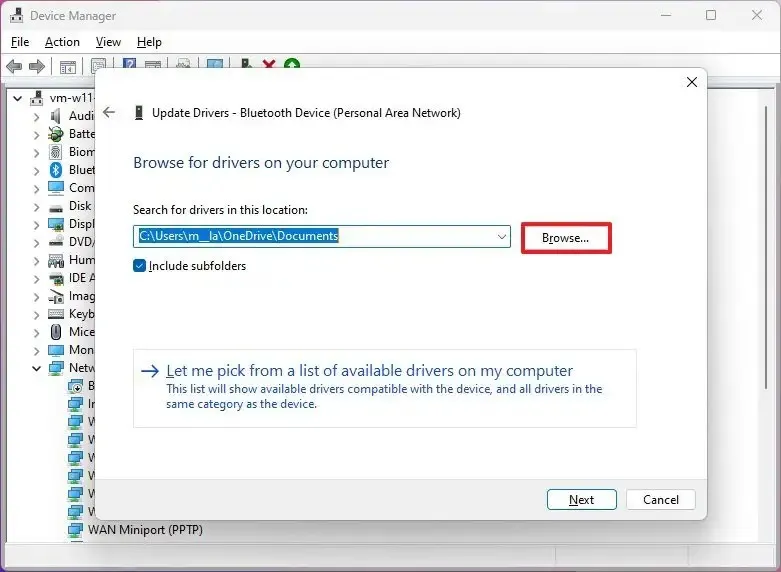
-
Fare clic sul pulsante OK .
-
Seleziona l’ opzione Includi sottocartelle .
-
Fare clic sul pulsante Avanti .
-
Continuare con la direzione sullo schermo (se applicabile).
Dopo aver completato i passaggi, il driver verrà installato, consentendo al dispositivo di interagire con Windows 11.
FAQ
Come si installa un driver con un file “.exe”?
Se il driver è stato autoestraente con un programma di installazione (.exe), è sufficiente fare doppio clic sul file per decomprimerne il contenuto e avviare l’installazione, quindi continuare con le indicazioni sullo schermo poiché il driver si installerà automaticamente.
Come si installano i driver mancanti dai computer di marca?
Se utilizzi un laptop o un computer desktop di un marchio noto, come Dell , Lenovo , Samsung , HP e altri, puoi utilizzare il loro strumento di assistenza driver per installare e aggiornare tutti i driver sul dispositivo.
Devo cercare driver a 64 o 32 bit su Windows 11?
È necessario utilizzare la versione a 64 bit del driver quando possibile. Tuttavia, anche se Windows 11 è un sistema operativo a 64 bit, il sistema supporta anche driver a 32 bit.



Lascia un commento